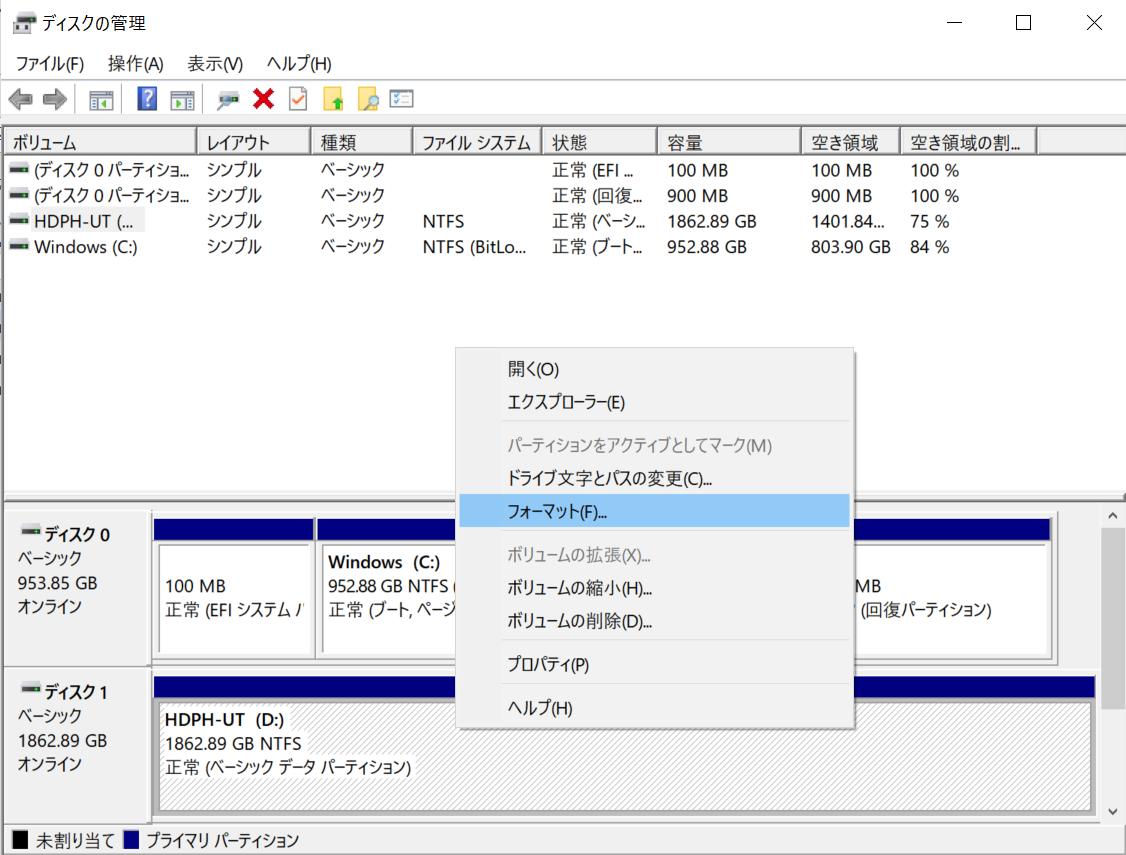Buffalo(バッファロー)製のパソコン周辺機器は人気もあり、利用者も多いです。外付けhddもそんな製品の1つですが、トラブルが起きてデータが取り出せなくなることがあります。
外付けhddに大切なデータを保存している場合は、このようなことが起きると大変です。なんとかしてデータを復旧させたくなるでしょう。大丈夫です。いくつかBuffalo(バッファロー)製外付けhddのデータ復旧 復旧方法が用意されています。その方法をこの記事でご案内するので、ぜひやってみてください。データ復旧の流れも紹介するので、手順通りに行えば、データ復旧の可能性は高いです。
Part1.Buffalo(バッファロー)製外付けHDDのデータ復旧・復元方法
早速、Buffalo(バッファロー)製外付けhddのデータ復旧・復元方法を紹介しましょう。
方法1.バッファロー正規データ復旧サービスからデータを復旧する
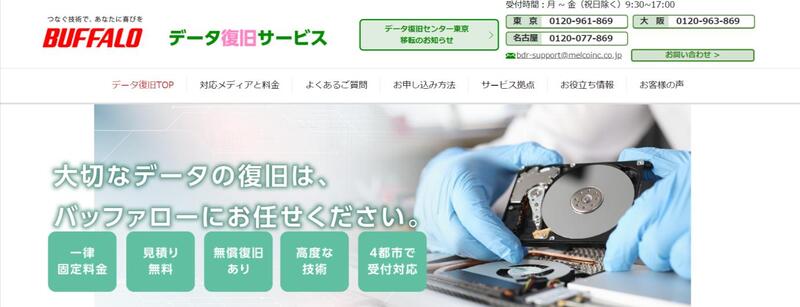
Buffalo(バッファロー)製外付けhddにトラブルが生じた場合は、 バッファローの正規データ復旧サービス を利用できます。修理をしなくても、正規メーカーならではの高い技術力と豊富なノウハウで対応してくれます。申込みから復旧データお渡しまでの流れは以下の通りです。
申込み
復旧依頼品の送付・受付
診断のお見積もり
復旧作業の注文
復旧作業
支払い
復旧データのお渡し
バッファロー正規データ復旧サービスに申し込んで、診断・見積もりをしてもらう料金は無料です。診断・見積もり後にキャンセルされても費用は発生しません。料金は一律固定料金制になっていて、追加料金をいただくことはありません。記録メディアの種類と障害レベルで料金が決まります。復旧したデータは同社が用意した納品メディアに保存してお渡ししますが、納品メディア代も無料です。
ただし、納品メディアが複数台必要な場合は、貸出機での納品または2台目以降の納品メディア費用が別途必要になります。お客様ご指定の納品メディアで納品する「ご希望メディアプラン」もありますが、追加料金が必要です。保証期間内のBuffalo(バッファロー)製品で軽度の論理障害の場合は、無償でデータ復旧をしてくれます。さすがは正規サービスです。
受付窓口センターは東京・名古屋・大阪・福岡の4つのサービス拠点。事前にWEBで申し込んでいただき、お持ち込み又は郵送で対象製品をセンターでお渡しください(福岡拠点はお持ち込みのみの対応です)。製品や障害ごとの料金は公式サイトにご参考ください。料金が少し高く感じられるかもしれませんが、確実にBuffalo(バッファロー)製hddのデータを復旧・復元させたい場合は、バッファロー正規データ復旧サービスは頼りになります。
方法2.データ復旧ソフトを利用して自分でBuffalo製外付けHDDを復元する
次のBuffalo(バッファロー)製外付けhddのデータを復旧・復元させる方法はデータ復旧ソフトを使うというものです。いろいろなデータ復旧ソフトがありますが、ここで取り上げるのは「 4DDiG Windowsデータ復元 」です。
「4DDiG Windowsデータ復元」は写真、動画、文書、音声など2,000種類以上のデータをカンタンに復元できるソフトで、様々なメディアから復旧・復元させます。もちろん、Buffalo(バッファロー)製外付けhddでも大丈夫。削除したデータ、破損したデータを修復・修理し、復元します
「4DDiG Windowsデータ復元」には無料版と製品版があります。 無料版 といっても機能が特に劣るわけではなく、外付けhddからのデータ復元は確実かつカンタン。意図したとおりに動き、失われたと思われるデータが復元されて、ほっとすることでしょう。製品版の料金は月5,980円。こちらは復元するデータのボリュームに制限がありません。
- ハードディスクをスキャン:
Tenorshare 4DDiGが起動後の画面で、復元したいデータが存在するドライブやパーティションを選択します。「スキャン」をクリックします。

- ファイルをプレビュー:
一部のファイルのみスキャンは数分かかりますが、削除されたファイルを全てスキャンするのには時間がかかります。スキャン結果が出ましたら、詳細をプレビューするためにお探しのファイルタイプをクリックすることができるようになります。

- ファイルを復元:
右下の「復元」をクリックし、復元したファイルの保存場所を選択し、例えばOneDriveまたはGoogle Driveなどのクラウドディスクに保存することを検討してください。

注意:
保存パスを元の場所を選択すれば、データが上書きして復元できない恐れがあります。
方法3.他のデータ復旧業者へ依頼してHDDからデータを復元する
ここまでに説明した方法以外に、データ復旧業者に依頼して、修理しないで外付けhddからデータを復元してもらうこともできます。いくつかそのような業者を挙げてみましょう
1.データレスキューセンター
データレスキューセンター は日本トップクラスのシェアと実績を誇るデータ復旧業者センターです。特徴は正確な調査。ハイレベルな調査・診断を行い、高い確率でデータを復元します。料金については こちらのページ を参照してください。
2.デジタルデータリカバリー
デジタルデータリカバリー はどんな外付けhddのデータトラブルでも任せられるデータ復旧業者センターです。他社不可診断の外付けhddも含め数多く復旧実績があります。相談だけでもOK。相談・診断・見積りは無料で、全国どこでも納品送料が無料です。同社の復旧率は95.2%を誇り、最短即日納品可能とスピード対応、復旧設備も世界最大級です。料金目安は以下のようになっています。
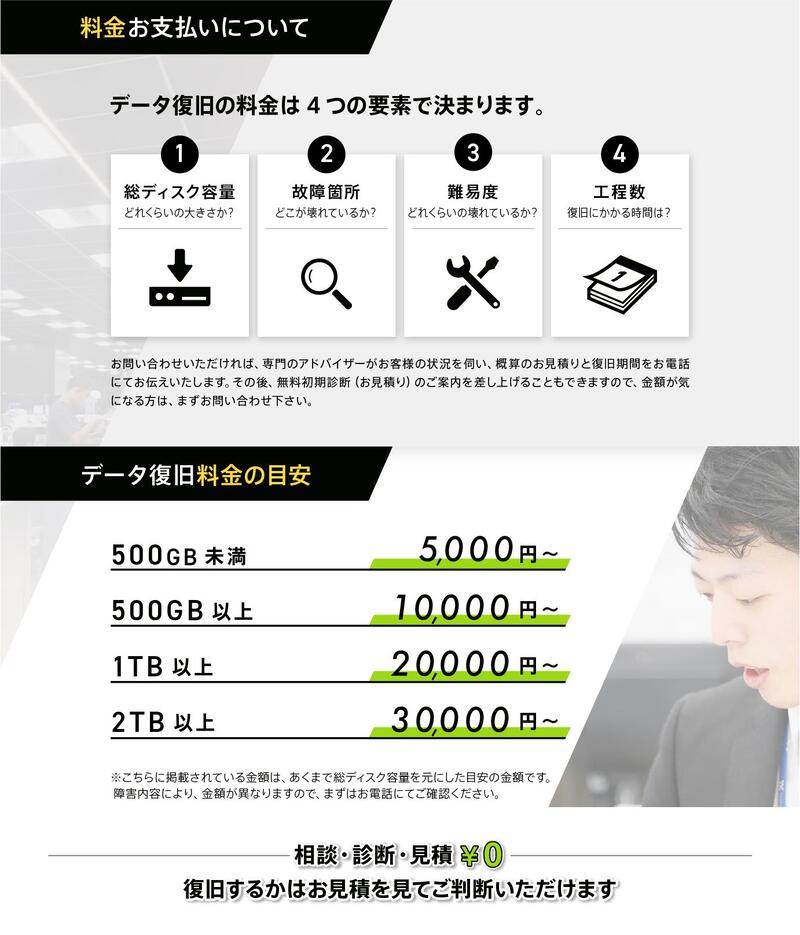
3.A1Data
A1Data はデータ復旧・復元のスペシャリストです。様々なメディアからデータを復元してくれますが、もちろんBuffalo(バッファロー)製外付けhddのデータ復旧にも対応しています。データ復旧に掛かる期間は平均2日~6日程度。最短1日で復旧できたケースもあります。復旧調査費用は0円、hdd(内蔵型も含む)の復旧費は27,000円~(税別)となっています。
Part2.Buffalo(バッファロー)のデータ復旧についてよくある質問
Buffalo(バッファロー)の正規データ復旧サービスの利用を検討している人からいくつか質問が寄せられているので、回答しましょう。
質問1.バッファローのデータ復旧は中身を見られますか
担当者がデータの中身を見ることはありませんので、ご安心ください。データが開くか確認するだけです。
質問2.Buffaloデータ復旧サービスが対応できる方法メディアは?
Buffalo(バッファロー)の正規データ復旧サービスが対応できるメディアは外付けhddのほか、次のようなものがあります。
内蔵hdd
テレビ録画用hdd
ネットワーク対応hdd(NAS)
SSD
USBメモリ
SDカード・CFカード
バッファロー製nasneⓇ
光メディア(ブルーレイ・DVD)
おもいでばこ
パソコン・サーバー・スマートフォン
質問3.バッファローのデータ復旧の流れは?
Buffalo(バッファロー)の正規データ復旧サービスの流れについてはすでに説明してありますが、もう一度掲載します。
申込み
復旧依頼品の送付・受付
診断のお見積もり
復旧作業の注文
復旧作業
支払い
復旧データのお渡しり
まとめ
今回は、Buffalo(バッファロー)製外付けhddのデータ復旧・復元方法を紹介しました。 Buffalo(バッファロー)製外付けhddを使っていると、データを削除してしまったり、故障でデータを復元できなくなったりすることがあります。そのようなときは修理をしなくても、この記事で説明したデータ復元方法を試してみるといいです。データ復元できる可能性が高いので、やってみる価値はあります。
Buffalo(バッファロー)製外付けhddのデータ復元 を自分でやってみたいということなら、データ復旧ソフトを利用するという方法もあります。例えば、記事で取り上げた「4DDiG Windowsデータ復元」などのソフトがあります。「4DDiG Windowsデータ復元」の復元率98%で、復元平均時間は5分程度。使い方も難しくありませんから、ぜひ使ってみてください。
💡 AIで記事の要点をまとめる
以下も気に入るかもしれません
- ホーム >>
- Windowsデータ復元 >>
- 【自分でもでき】Buffalo(バッファロー)製外付けHDDのデータ復旧方法のまとめ



 ChatGPT
ChatGPT
 Google AI モード
Google AI モード
 Perplexity
Perplexity
 Grok
Grok